Vytvořte týmový web SharePointu, na kterém budete vy a členové vašeho týmu mít možnost pracovat na projektech a sdílet informace odkudkoli a z libovolného zařízení. Týmový web obsahuje skupinu souvisejících webových stránek, výchozí knihovnu dokumentů pro soubory, seznamy pro správu dat a webové části, které můžete přizpůsobit podle svých potřeb.
Mám vytvořit týmový nebo komunikační web?
Týmový web vytvořte v případě, že chcete spolupracovat s ostatními členy týmu nebo s dalšími lidmi na konkrétním projektu. Na týmový web mohou obvykle přidávat obsah všichni nebo většina členů a informace jsou přístupné pouze členům týmu či projektu nebo konkrétním účastníkům. Pokud je vaším cílem pouze sdílet obsah s velkým počtem lidí, bude pro vás vhodnějším řešením komunikační web. Na komunikační web může obvykle přispívat pouze menší počet členů a obsah je šířený mezi mnohem širší publikum.
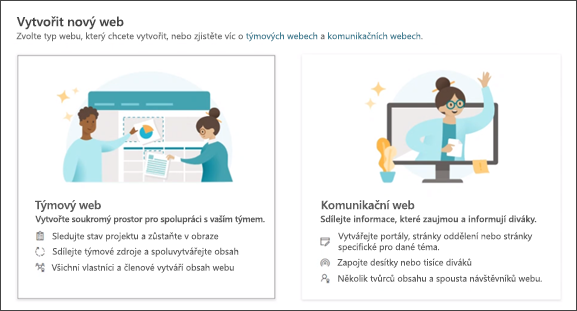
Postup vytvoření týmového webu
-
Udělejte něco z tohoto:
-
Pokud používáte Microsoft 365, přihlaste se. Nápovědu najdete v tématu Kde se přihlásit k Microsoftu 365.
V levém horním rohu stránky vyberte ikonu spouštěče aplikací

Poznámka: Pokud dlaždici SharePoint nebo Weby nevidíte, je možné, že vaše předplatné Microsoft 365 nezahrnuje SharePoint v Microsoftu 365. Kontaktujte osobu, která spravuje Microsoft 365 ve vaší organizaci. Pokud jste správcem klienta Microsoft 365, přečtěte si článek Přechod na jiný plán Microsoft 365 pro firmy a přidejte si SharePoint v Microsoftu 365 k předplatnému.
-
Pokud používáte SharePoint Server 2019, přihlaste se k SharePointu.
-
-
V horní části stránky služby SharePoint klikněte na + Vytvořit web a vyberte možnost Týmový web. V pravé části obrazovky se zobrazí průvodce vytvořením webu, kam zadejte informace pro vytvoření týmového webu.
Poznámky:
-
Pokud máte v plánu nový týmový web přidružit k sharepointovému centrálnímu webu, můžete si proces zjednodušit tak, že nejprve přejdete na centrální web a tam v pravém horním rohu kliknete na odkaz Vytvořit web. Nový týmový web se automaticky přidruží k danému centrálnímu webu.
-
Pokud se vám odkaz + Vytvořit web nezobrazuje, může být samoobslužné vytváření webů v SharePoint zakázané. Kontaktujte osobu, která spravuje SharePoint ve vaší organizaci a vytvořte týmový web. Pokud jste správcem tenanta, přečtěte si článek Správa vytváření webů v SharePointu Online a povolte samoobslužné vytváření webů ve vaší organizaci. Také si můžete přečíst článek Správa webů v novém Centru pro správu SharePointu a vytvořit stránku přímo z centra pro správu SharePointu Online. Stránky se v současnosti nedají vytvářet z mobilní aplikace SharePoint.
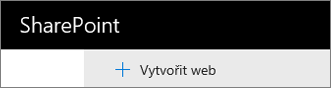
-
-
Vyberte šablonu týmového webu, která je předvyplněná obsahem, aby vyhovovala konkrétnímu scénáři. Pokud chcete vytvořit zcela nový týmový web, vyberte šablonu Týmová spolupráce.
-
Pojmenujte svůj nový týmový web. Pokud nepoužíváte SharePoint Server 2019, automaticky se vygeneruje e-mail skupiny Microsoft 365, který se bude jmenovat stejně jako váš týmový web. Při psaní uvidíte, jestli je zvolený název dostupný.
Poznámka: Pokud jsou Skupiny Office 365 v SharePointu Online zakázané, pole E-mailová adresa se nezobrazí.
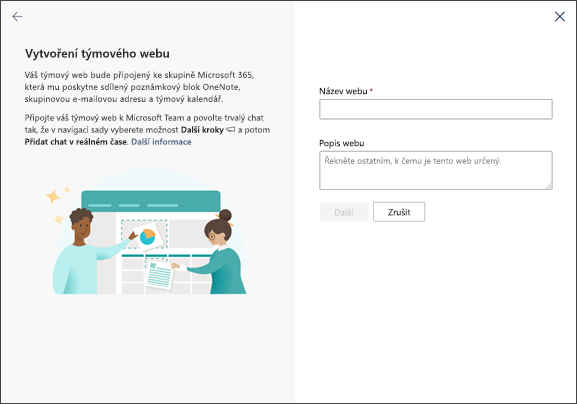
-
V poli Popis webu přidejte text, který ostatní informuje o účelu vašeho webu.
-
V části Nastavení ochrany osobních údajů případně zvolte Veřejný – k tomuto webu má přístup kdokoliv v organizaci nebo Soukromý – k tomuto webu mají přístup jenom členové. Tím určíte, kdo bude mít na váš web přístup.
-
Pokud správce povolil zařazení (klasifikaci) webů, zvolte v části Zařazení webu odpovídající zařazení. Uvedené možnosti se týkají citlivosti informací nebo životního cyklu informací na vašem webu.
-
Pokud používáte SharePoint Server 2019, klikněte na Dokončit a máte hotovo. Pokud ne, pokračujte.
-
Vyberte jazyk svého webu.
Upozornění: Jakmile vyberete výchozí jazyk webu a následně web vytvoříte, nemůžete jazyk změnit na jiný. Můžete ale přidat alternativní podporované jazyky.
-
V SharePointu Online přidejte do pole Přidat další vlastníky jména nebo e-mailové adresy dalších lidí, kteří můžou web spravovat.
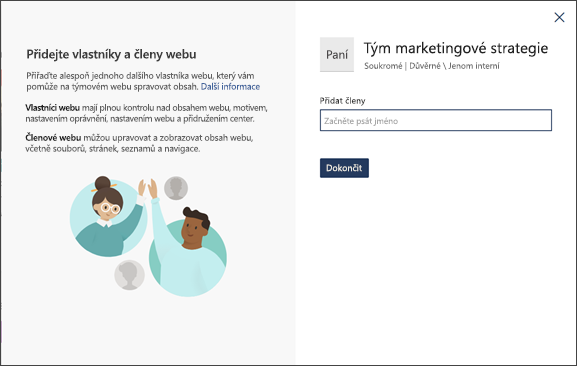
Poznámka: Autor webu je automaticky členem skupiny vlastníků webu.
-
V poli Přidat členy v SharePointu Online přidejte jméno nebo e-mailovou adresu každého, kdo má být členem vašeho webu, a klikněte na Dokončit. Členové přidaní do skupiny Microsoftu 365 a přidružení k webu se automaticky přidají do skupiny členů webu.
Pokud nechcete další vlastníky, členy a návštěvníky přidávat hned, klikněte na Dokončit.
Pokud jste si vybrali vlastní šablonu webu, nahoře na webu se zobrazí banner, který zobrazuje stav nastavení nového webu. Pokud se chcete podívat, která nastavení se pro šablonu webu použila, klikněte na Nastavení

Jakmile vytvoříte web, zobrazí se mezi weby , které sledujete. Nezdědí nastavení oprávnění ani navigaci z jiných webů. Další podrobnosti najdete na týmovém webu Správa SharePointuv části, kde se dozvíte více o oprávněních ke správě webu.
Vytvoření klasického webu
Pokud vaše obrazovka neodpovídá výše uvedeným obrázkům, znamená to, že váš správce nastavil vytváření webů na klasické prostředí. V takovém případě se nevytvoří příslušná skupina Microsoft 365.
-
Klikněte na tlačítko + Vytvořit web.
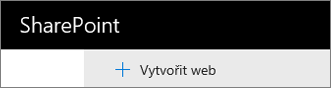
-
Dejte svému webu nějaký název a klikněte na Vytvořit.
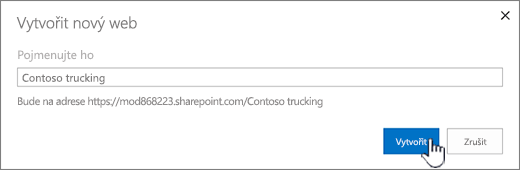
Váš web se vytvoří v umístění předdefinovaném správcem a bude mezi weby, které sledujete. Nezdědí nastavení oprávnění ani navigaci z jiných webů.
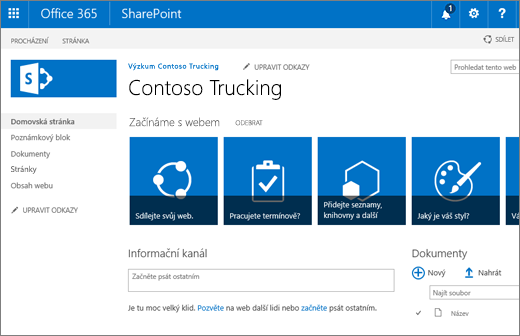
Další kroky
Teď, když jste web vytvořili, si přečtěte, jak ho můžete přizpůsobit a co nejlépe využívat:
-
Přizpůsobení týmového webu (jenom klasické prostředí)










